mindmaster思維導圖教程 mindmaster制作思維導圖的方法
思維導圖軟件到現在已經越來越普及瞭,已經有越來越多的人開始學習使用思維導圖,Mindmaster就是其中一款比較好用的思維導圖軟件,而且手機和電腦端都可以使用,今天小編就給大傢帶來瞭mindmaster思維導圖的教程以及mindmaster制作思維導圖的方法,大傢快來學習使用吧。
相關推薦:Mindmaster下載
Mindmaster制作思維導圖的方法:
1.打開MindMaster,點擊“新建”,可以直接使用軟件提供的這些模板,也可以在右側創建一個空白模板進入畫佈。
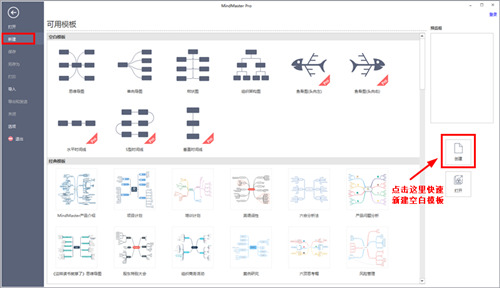
2.進入畫佈之後,圍繞著這個中心主題進行一系列的創作,用鼠標雙擊選中主題,就能對其內容進行編輯修改。
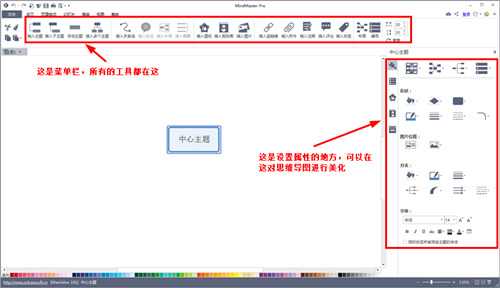
3.確定好中心主題之後,就可以添加子主題瞭,點擊菜單欄上的“插入子主題”進行添加,也可以點擊中心主題右側的“+號”進行添加,還可以使用快捷鍵Ctrl+Enter進行添加。
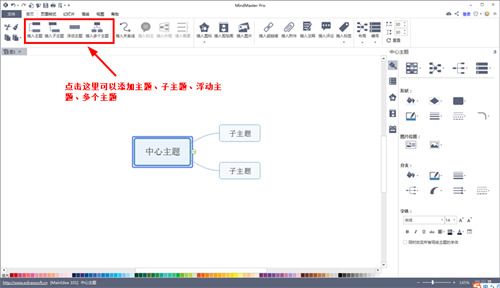
4.找到菜單欄上方的“插入關系線”按鈕,分別點擊需要聯系的兩個主題,先點擊“出發主題”,再點擊“終點主題”,這樣就可以在二者間建立聯系瞭。
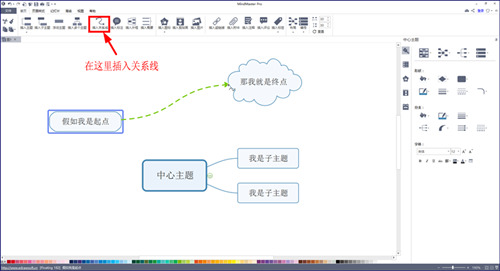
5.用鼠標雙擊連接線,即可在線條上添加描述,表明二者的聯系,還可以在右側可以更改描述文字的樣式。
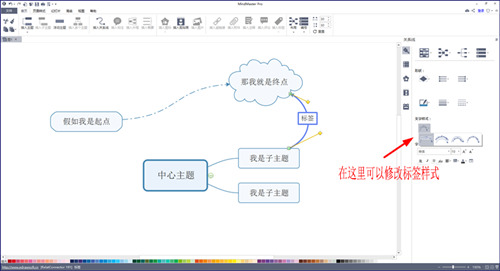
6.調整填充內容,增加子主題,在添加過程中,如果發現有不需要的主題,可以選中那個主題,直接按Delete刪除。
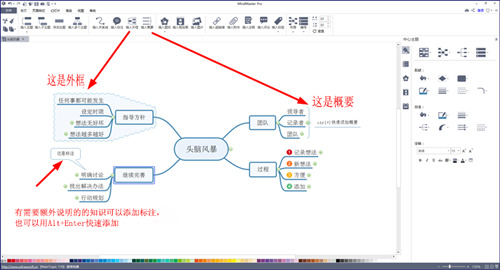
7.如果想讓思維導圖更加生動,可以通過上方工具欄的“插入圖標”功能,為圖片添加一些有趣的表情圖標。
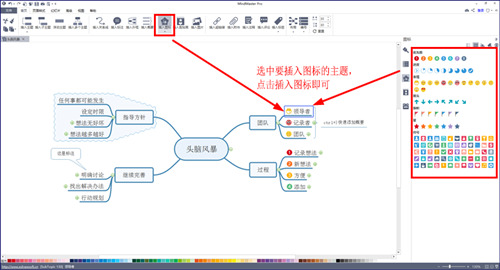
8.還可以通過“插入剪貼畫”來添加更多精美的符號,也能通過“添加圖片”從外部自己選擇插入心儀的圖片。
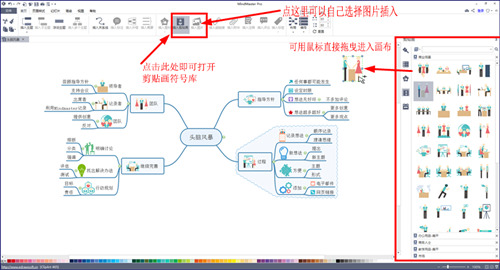
9.找到右側菜單欄上像刷子一樣的工具,可以在這裡修改主題樣式、背景、線條粗細、框架外形等等。
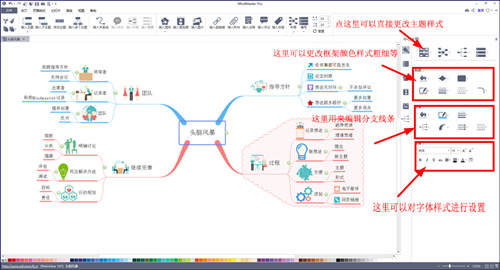
10.還有獨特的幻燈片功能,一鍵就能將思維導圖自動拆分為幻燈片,還可以將思維導圖導出為PPT格式的文件。
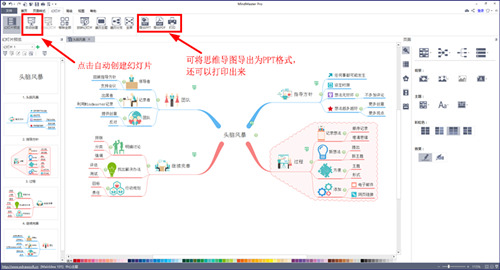
11.點擊“文件”,回到軟件初始界面,找到“導出和發送”,可以任意保存為圖片、PDF、Office、html等等格式。
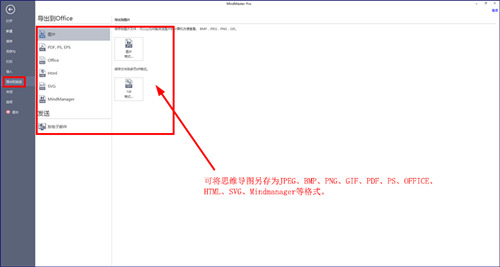
12.如果想展示或分享自己的作品,可以直接通過軟件內的一鍵分享功能,自動將你的作品生成鏈接和二維碼,隻需要用手機掃一掃即可看到你的作品瞭。
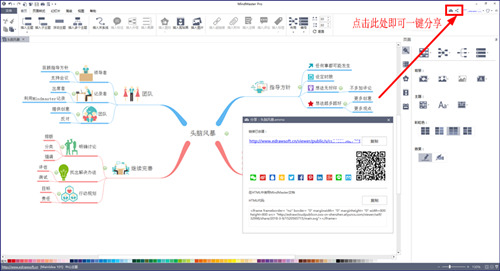
以上就是小編給大傢Mindmaster思維導圖的教程瞭,大傢快去試試吧,希望對大傢有所幫助。
推薦閱讀:
- MindMaster軟件常用快捷鍵大全(Windows 快捷鍵+Mac 快捷鍵)
- xmind和mindmaster哪個好 xmind和mindmaster對比介紹
- mindmaster激活碼 mindmaster激活碼使用教程
- Mindmaster永久激活碼 Mindmaster密鑰怎麼使用
- Mindmaster永久可用的激活碼密鑰 mindmaster激活碼使用方法